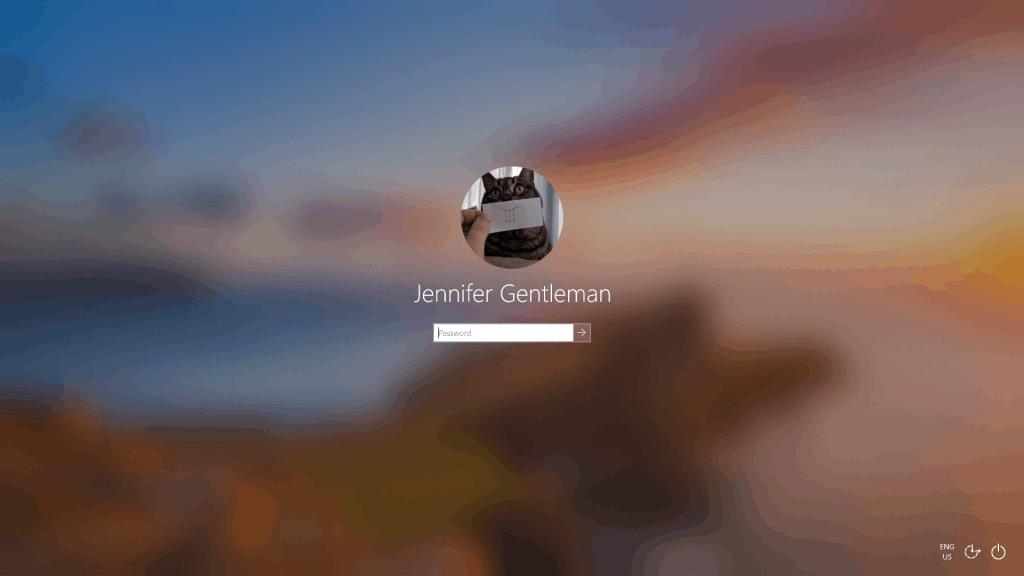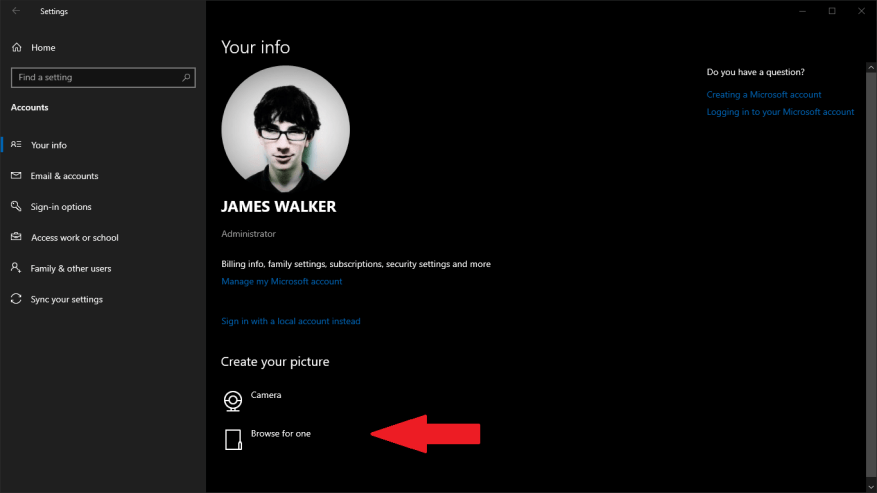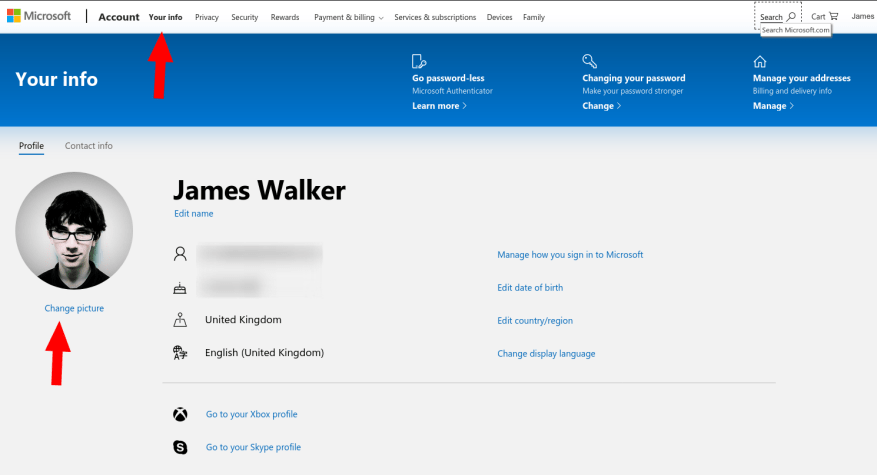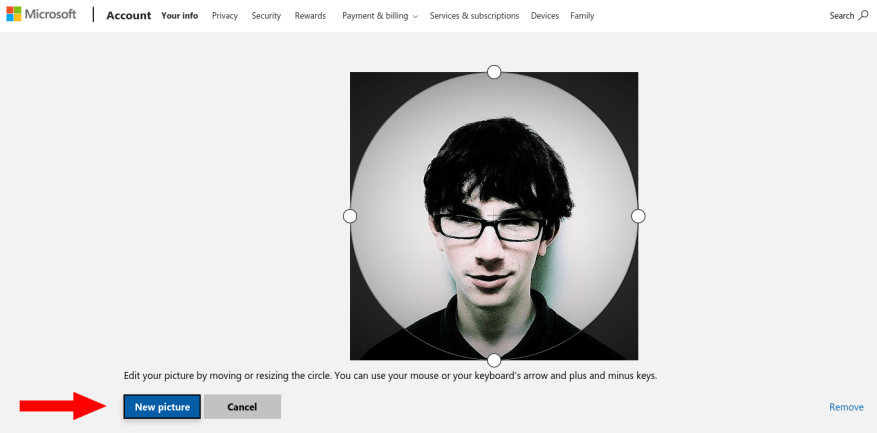Oletko kyllästynyt näkemään nykyisen Windows 10 -profiilikuvasi? Aika vaihtaa se johonkin muuhun. Tarvittavat vaiheet vaihtelevat sen mukaan, käytätkö paikallista tiliä vai Microsoft-tiliä.
Jatka paikallisten tilien vaiheiden lukemista tai siirry eteenpäin ”Microsoft-tilit” -osioon, jos käytät pilvipalveluun yhdistettyä tiliä. Jos et ole varma, mikä kuvaa sinua, aloita alla olevista ensimmäisistä vaiheista.
Paikalliset tilit
Paikallisen tilin profiilikuvia hallitsee Asetukset-sovellus. Käynnistä Asetukset Käynnistä-valikosta ja napsauta ”Tilit” -osiota. Tulet ”Omat tiedot” -sivulle.
Nykyinen valokuvasi näkyy näkyvästi esillä. Valitse uusi kuva tilillesi napsauttamalla alla olevaa ”Selaa” -painiketta. Vaihtoehtoisesti voit ottaa uuden selfie-kuvan painamalla kamerapainiketta (jos laitteeseesi on liitetty kamera).
Voit helposti vaihtaa takaisin aiemmin käytettyyn valokuvaan – kolme viimeksi valittua kuvaasi näkyvät pikkukuvina profiilikuvasi alla. Napsauta mitä tahansa pikkukuvaa palataksesi siihen välittömästi.
Microsoft-tilit
Kun käytät Microsoft-tiliä, voit silti päivittää profiilikuvasi Asetukset-sovelluksesta. Jatka yllä kuvatun prosessin käyttöä. Vaihtoehtoisesti voit käyttää Microsoft-tilisivustoa vaihtaaksesi kuvasi missä tahansa, jopa ilman tietokonettasi.
Riippumatta käyttämästäsi menetelmästä muutos koskee kaikkia Microsoftin palveluita, joissa profiilikuvasi näytetään. Voi kestää hetken, ennen kuin kaikki sivustot ja laitteet näyttävät uuden kuvan.
Käytä online-prosessia kirjautumalla sisään osoitteessa account.microsoft.com ja napsauta sivun yläreunassa olevaa ”Omat tiedot” -painiketta. Napsauta ”Vaihda kuva” -linkkiä aloittaaksesi valintaprosessin.
Kuvavalitsin avautuu peruseditoriin, jonka avulla voit rajata nykyistä valokuvaasi. Paina ”Uusi kuva” -painiketta valitaksesi eri kuvan tiedostojärjestelmästäsi.Voit sitten rajata sen ja muuttaa sen kokoa haluamallasi tavalla.
Kun olet tallentanut muutokset, uutta profiilikuvaa tulee käyttää kaikissa Windows-laitteissasi. Se näkyy myös Microsoftin verkkopalveluissa, kuten Outlook.com ja Office.com.